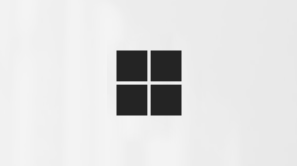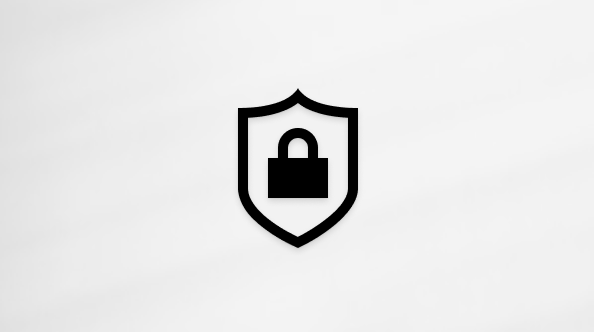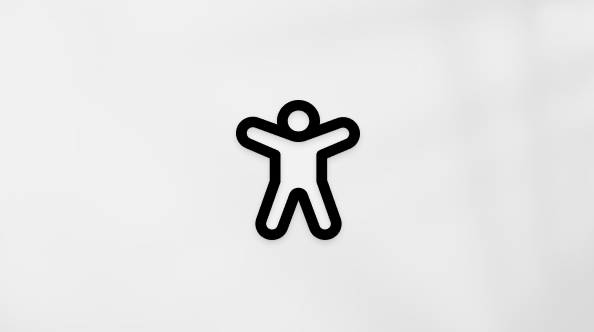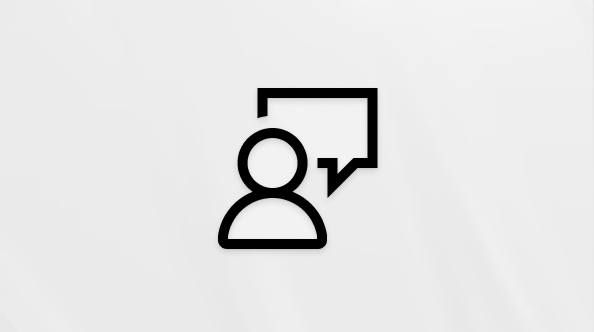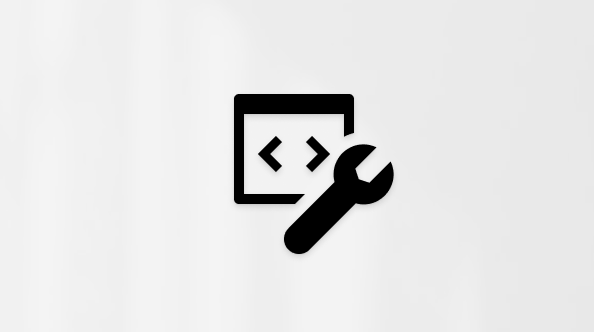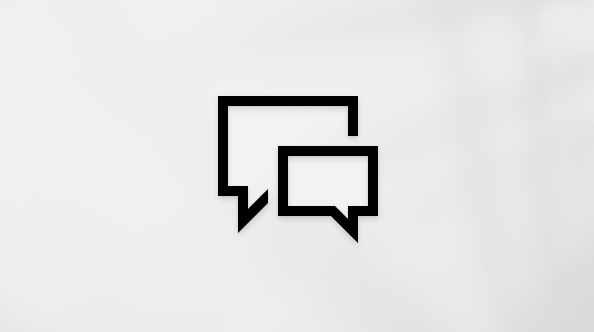Wielu użytkowników stwierdza, że stosowanie skrótów klawiaturowych Sticky Notes na Windows na klawiaturze zewnętrznej usprawnia pracę. W przypadku użytkowników niepełnosprawnych ruchowo lub niedowidzących korzystanie ze skrótów klawiaturowych może być łatwiejsze niż korzystanie z ekranu dotykowego i z myszy.
Uwagi:
-
Opisane w tym temacie skróty klawiaturowe dotyczą amerykańskiego układu klawiatury. W przypadku innych układów klawisze mogą nie odpowiadać dokładnie klawiszom w układzie amerykańskim.
-
Znak plus (+) w skrócie oznacza, że trzeba nacisnąć wiele klawiszy jednocześnie.
-
Znak przecinka (,) w skrócie oznacza, że musisz kolejno nacisnąć wiele klawiszy.
-
Podczas korzystania z Narratora klawiatura będzie domyślnie ustawiona na układ Standardowy. Aby zmienić to w ustawieniach Narratora, naciśnij klawisze Logo systemu Windows+Ctrl+N. Naciskaj klawisz Tab, aż usłyszysz: „Wybierz układ klawiatury, Standardowy”. Aby zmienić układ na Starsza wersja, naciśnij raz klawisz strzałki w dół. Usłyszysz: „Starsza wersja, wybrane”. Nowe polecenia Narratora nie będą dostępne w układzie klawiatury Starsza wersja, jeśli naciśnięcia klawiszy dla starszych poleceń są w konflikcie z używanymi w nowych funkcjach Narratora.
W tym temacie
Wpisywanie i edytowanie notatek programu Sticky Notes
|
Czynność |
Skrót klawiaturowy |
|---|---|
|
Utwórz nową notatkę programu Sticky Notes z poziomu listy notatek lub jednej notatki. |
Ctrl+N |
|
Zamknij bieżącą notatkę programu Sticky Notes. |
Ctrl+W |
|
Usuń bieżącą notatkę programu Sticky Notes. |
Ctrl+D |
|
Przenieś fokus na listę wszystkich notatek. |
Ctrl+H |
|
Przechodzenie do przodu między wszystkimi otwartymi notatkami a listą wszystkich notatek. |
Ctrl+Tab |
|
Przechodzenie wstecz między wszystkimi otwartymi notatkami a listą wszystkich notatek. |
Ctrl+Shift+Tab |
|
Zaznacz cały tekst na notatce programu Sticky Notes. |
Ctrl+A |
|
Kopiowanie zaznaczonego tekstu do schowka. |
Ctrl+C |
|
Wycinanie zaznaczonego tekstu do schowka. |
Ctrl+X |
|
Wklej tekst schowka. |
Ctrl+V |
|
Cofanie ostatniej akcji. |
Ctrl+Z |
|
Ponowne wykonanie ostatniej akcji. |
Ctrl+Y |
|
Przechodzenie o jeden wyraz w lewo. |
Ctrl+strzałka w lewo |
|
Przechodzenie o jeden wyraz w prawo. |
Ctrl+strzałka w prawo |
|
Przejście na początek wiersza. |
Strona główna |
|
Przejście na koniec wiersza. |
End |
|
Przejście na początek notatki programu Sticky Notes. |
Ctrl+Home |
|
Przejście na koniec notatki programu Sticky Notes. |
Ctrl+End |
|
Usuwanie następnego wyrazu. |
Ctrl+Delete |
|
Usuwanie poprzedniego wyrazu. |
Ctrl+Backspace |
|
Wyszukiwanie w dowolnej notatce programu Sticky Notes na liście notatek. |
Ctrl+F |
|
Gdy znajdziesz się w polu wyszukiwania, usuń wyszukiwany termin i wróć do listy notatek. |
Esc |
|
Zamknij Sticky Notes. |
Alt+F4 |
Formatowanie notatek programu Sticky Notes
|
Czynność |
Skrót klawiaturowy |
|---|---|
|
Zastosowanie lub usunięcie pogrubienia w zaznaczonym tekście |
Ctrl+B |
|
Zastosowanie lub usunięcie kursywy w zaznaczonym tekście |
Ctrl+I |
|
Zastosowanie lub usunięcie podkreślenia w zaznaczonym tekście |
Ctrl+U |
|
Zastosowanie lub usunięcie listy punktowanej w zaznaczonym akapicie |
Ctrl+Shift+L |
|
Stosowanie lub usuwanie przekreślenia w zaznaczonym tekście. |
Ctrl+T |
Zobacz też
Pomoc techniczna dla klientów niepełnosprawnych
Firma Microsoft chce zapewnić możliwie najlepszą obsługę dla swoich wszystkich klientów. Jeśli jesteś osobą niepełnosprawną lub masz pytania dotyczące ułatwień dostępu, skontaktuj się z zespołem Answer Desk firmy Microsoft dla osób niepełnosprawnych w celu uzyskania pomocy technicznej. Zespół pomocy technicznej Answer Desk dla osób niepełnosprawnych jest przeszkolony w zakresie używania wielu popularnych technologii ułatwień dostępu i oferuje pomoc w językach angielskim, francuskim i hiszpańskim oraz w amerykańskim języku migowym. Aby zapoznać się z informacjami kontaktowymi w swoim regionie, odwiedź witrynę Answer Desk firmy Microsoft dla osób niepełnosprawnych.
Jeśli korzystasz z produktów przeznaczonych dla instytucji rządowych, przedsiębiorstw bądź do celów komercyjnych, skontaktuj się z działem Answer Desk dla osób niepełnosprawnych w przypadku przedsiębiorstw.